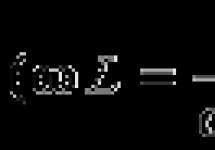Планшетные компьютеры, приобретающие всё большую популярность среди мобильных и не только устройств, в первую очередь создаются компаниями-разработчиками для удовлетворения потребности пользователя в веб-серфинге. Естественно, помимо этого они обладают большим количеством возможностей, способны удовлетворить самые разные желания своих владельцев в сфере игр и развлечений, могут выполнять функции многих других мобильных гаджетов, таких как телефоны, навигаторы, медиа-проигрыватели. Настроить интернет на планшете можно разными способами, но часто пользователей интересует вопрос: как настроить планшет для выхода в интернет через сим карту?
Такой вид подключения, по сравнению с другими, считается самым трудным и сложным, но, тем не менее, пользуется популярностью у любителей интернет-серфинга. Относительно таких вариантов, как настройка интернета с помощью Wi-Fi или использование 3G-модемов, у этого способа есть и достоинства, и недостатки. А также не последнюю роль в этом деле играет оператор связи, выбранный владельцем устройства.
Использование SIM-карты в планшете
Технология подключения
Порядок действий по подключению
В основу подключения интернета через SIM-карту положен тот же принцип, что и при работе с мобильными телефонами. В гаджет в соответствующий слот вставляется SIM-карта любого оператора связи.
Важно убедиться, что на SIM-карте подключен мобильный интернет, а также пополнен счет. Для проверки счета можно совершить звонок в call центр мобильного оператора.

Окно настройки беспроводных сетей
Многие операторы связи сразу присылают смс сообщения с настройками интернета. Но, помимо этого, все эти инструкции можно найти на официальных сайтах операторов связи. Практически все они выглядят одинаково - нужно прописать точку доступа. К примеру, это можно сделать так:
- APN (точка доступа): internet.life.com.by.

Настройка точки доступа
В окне необходимо ввести данные APN соединения, они зависят от того оператора, которого выбрал пользователь. При этом имя карты можно ввести любое. Например, вот эти данные необходимо вводить для наиболее популярных операторов:
- APN: internet.mts.ru
- Имя пользователя: mts
- Пароль: mts
- APN: internet.beeline.ru
- Имя пользователя: Ivan
- Пароль: 123456
- APN: megafon
- Имя пользователя: Supermen
- Пароль: Supermen123
- APN: internet.tele2.ru
- Имя пользователя: Не нужен
- Пароль: Не нужен.
Возможные проблемы с подключением
Первый вариант, который сразу же надо рассмотреть, это корректность работы самой SIM-карты. То есть владельцу планшетного устройства необходимо убедиться в том, что карта работает правильно, и она активна. Для этого можно выполнить следующие действия:
- Установить SIM-карту в какое-либо другое устройство с целью проверки нахождения сети
- При наличии у другого устройства мобильного интернета, нужно отследить его работу именно с этой картой
- Уточнить у своего оператора мобильной связи, что на карте интернет действительно подключен и имеются денежные средства на счете.

SIM-карты разных операторов мобильной связи
Если с этими моментами всё в порядке, тогда пользователь должен убедиться в том, правильно ли он установил карту в слот. Для успешной установки нужно соблюдать некоторые правила:
- При установке карты руководствуйтесь схемой, размещенной рядом со слотом, или инструкцией для планшета
- Необходимо иметь в виду, что на большинстве планшетов SIM-карта устанавливается до упора, при этом можно услышать негромкий щелчок
- Вне зависимости от успешности установки карты обязательно перезагрузите свой гаджет, возможно только тогда он её обнаружит.

Установка SIM-карты в планшетное устройство
Если эти действия не помогли, неплохо убедиться в том, что устройство, на котором необходимо настроить доступ к интернету, имеет встроенный 3G-модуль. После этого можно попробовать ещё раз выполнить указанные выше настройки.
Важно знать, что если настроить интернет после всего не получается, то владельцу девайса нужно обратиться за помощью к продавцу-консультанту, который помог ему в этом выборе.
Быстрый и дорогой 3G
Использование связи 3G удобно, тем более, что сеть 3G охватывает значительно большее покрытие, чем Wi-Fi, использование которого возможно далеко не везде.
Регулярно все известные сотовые операторы предоставляют своим клиентам различные удобные предложения и тарифы по услугам связи, касающиеся и беспроводного доступа к сети интернет в том числе. Услуга «Интернет для планшетных устройств» даже выделена в отдельную категорию. Всё больше и больше пользователей выбирают именно этот вариант интернета для планшета, т.к. он не нуждается в постоянном контакте с источником питания. Это подразумевает отсутствие необходимости постоянного ношения шнуров или кабелей с целью подключения планшета к сети.

Тарифные планы для мобильных устройств
3G связь пользуется в последнее время всё большим успехом у пользователей планшетных гаджетов, в силу того, что она способна выдавать стабильное соединение и достойную скорость. Отлично 3G будет работать даже в движущемся автомобиле или поезде. На территории Российской Федерации услугу по 3G покрытию предоставляет Yota, провайдер беспроводного интернета. Огромное количество вышек по всем городам обеспечивают неплохое покрытие, но, к сожалению, только в городах и ближайших к ним пригородах. Как только пользователь со своим устройством отъезжает на несколько километров от города, связь может оборваться.
Для использования 3G-интернета необходимо, чтобы в планшете был специально встроенный для этого модуль. Обычно все топовые конфигурации имеют два решения – с 3G и без него. Разница в цене между ними может достигать нескольких тысяч рублей, это зависит от разработчика. К этому можно прибавить расходы на связь, которые могут варьироваться от нескольких сотен до полутора тысяч рублей, в зависимости от того, какой тариф выберет пользователь для своего девайса.
Мобильный интернет
В большинстве моделей планшетов есть модуль для SIM-карты, им и можно пользоваться по его прямому назначению. При таком раскладе планшет используется в качестве телефона, но воспользоваться услугой предоставления интернета можно только с помощью одного оператора.

Использование мобильного интернета на планшете
Здесь также присутствуют свои положительные и отрицательные стороны. Вышки выбранного оператора связи будут расположены по всей стране и даже в труднодоступных местах можно предаться веб-серфингу. Но немалых денежных средств может быть потрачено на это удовольствие. Основные тарифы сводятся к следующим цифрам: 1 Мегабайт трафика – 1 рубль. С такой ценовой политикой пользователю будет сложно не ограничивать себя в мобильном интернете. Но всё-таки это неплохое решение для планшетного гаджета.
Видео указания по настройке доступа к сети
Существует множество причин, из-за которых устройство на «Андроид» (смартфон или планшет) может не видеть сим-карту. Эта проблема является не самой распространённой, но очень неприятной, так как лишает телефон его основной функции. Что делать, если возникла такая проблема, как её диагностировать и можно ли устранить самостоятельно?
Как правильно установить сим-карту
Сим-карта распознаётся устройством, когда она правильно вставлена в специальный слот. Если у вас новый смартфон или планшет, прежде всего нужно правильно разместить сим-карту в соответствующем разъёме.
Как установить сим-карту в смартфоне
Видео: как вставить симку в смартфон
Как установить сим-карту в планшете
Если вы не можете вытащить сим-карту самостоятельно (она застряла), лучше обратиться в сервисный центр: слот для карты очень хрупкий и вы можете повредить его, если предпримете какие-то меры самостоятельно.
Видео: как вставить симку в планшет
Почему устройство не распознаёт симку?
Проблема может заключаться в самой карте или устройстве. Если у вас новый смартфон или планшет, проверьте, правильно ли установлена сим-карта. Если сим-карта установлена корректно, но по-прежнему не работает, нужно определить источник проблемы: устройство или карте.
Возьмите другую симку и вставьте в устройство. Если она распознаётся, проблема в первой. В таком случае необходимо обратиться к сотовому оператору для её замены. Если же устройство не считывает и другую симку, проблема заключается в гаджете.
Устранение проблем в телефоне
Устранение проблем в карте
Что делать, если устройство не видит или не читает симку?
Если после сброса настроек смартфон по-прежнему не видит сим-карту, то стоит обратиться в сервисный центр за помощью к профессионалам.
Как настроить отображение контактов на устройстве «Андроид»
Если смартфон не видит телефонные контакты, нужно включить отображение номеров именно с сим-карты. Чтобы это проверить, сделайте следующее.
В этом примере телефон поддерживает две сим-карты, выберите тот вариант, который вас интересует (первую или вторую карту).
Вы можете самостоятельно провести диагностику устройства или сим-карты, чтобы выявить и устранить возникшие проблемы. Если же ни один из указанных способов вам не поможет, обратитесь к профессионалам.
Приветствую Вас, друзья! Признайтесь, планшет вы покупали для интернет-сёрфинга, игр и других несложных задач. Но, неожиданно вам понадобилось совершить звонок, а смартфон родной подводит, вот и приходит на ум воспользоваться таблетом. За отсутствием опыта сделать это оказалось не так уж и легко? Да и девайс симку видеть отказывается. Что же делать? Давайте как-то узнавать, почему планшет не видит сим-карту и использовать возможности планшета по полной!
Самые ранние модели планшетных девайсов не оборудовали слотом для SIM. Сейчас дело обстоит по-другому. Практически в каждой, даже самой бюджетной модели, имеется одна или две ячейки для мобильных чипов.
Внимание! Если планируете использовать в будущем портативный компьютер для звонков, убедитесь в наличии разъёма перед приобретением.
Первая, самая распространённая причина того, что планшет не видит симку - она неправильно вставлена в слот. Как вставить симку в планшет? Чип-карту любого оператора нужно вставлять логотипом вверх. И никак иначе! В противном случае контакты в специальном гнезде устройства просто не смогут считать информацию с симки и передать её на экран.
Особенные разъёмы
Всё большую популярность набирают таблеты со слотами под микро SIM карты. Примером таких планшетов может служить устройство марки Samsung. Для устройств от Apple необходим особый формат - sa-симки.
Некоторые последние модели планшетов, например, леново, имеют «хитрую» конструкцию принимающего лотка. Он там всего один, но разделён на две секции. От того, какого размера карта зависит место, куда её вставлять. Слот для меньшего размера SIM помечен маркировочной картинкой. Будьте внимательны!
Как сделать микро-сим или нано-сим
Мобильные операторы идут в ногу со временем и продают чип-карты с оттиском. Что это значит? Это значит наличие специальных канавок на пластиковой части карты, для самостоятельного превращения её в микросимку. А такой формат поддерживают большая часть планшетников последнего года выпуска.
Если ваша симка ещё с тех времён, когда телефоны умели только звонить (представляете!), то вы можете самостоятельно откорректировать её размеры.
Что для этого понадобиться:
- Симка традиционного форм-фактора
- Канцелярский нож или ножницы
- Карандаш острозаточенный
- Линейка и…ТЕРПЕНИЕ!!!
Как действовать? Очертите карандашом новые границы на пластиковом поле. Новые размеры должны строго соответствовать параметрам 15 х 12 mm. Срежьте один кончик наискосок и затрите края очень мелкой наждачкой. Действуйте предельно аккуратно и не торопитесь.
Помните! Повреждение металлических пластин на карточке неизбежно повлечёт её порчу. Тогда придётся восстанавливать карту заново в сервисном центре своего мобильного оператора. Существует услуга автоматической обрезки карты в специализированном магазине электроники. Они стоят очень недорого. Если вы не уверены в своих силах, за обрезкой стоит обратиться туда.
Nano симка на 0,09 мм тоньше карт другого формата. На глаз этого не определишь. Но, у Apple даже слоты в айфонах умные - обрезанная под формат симка может не влезать. Умельцы из сети рекомендуют счистить лишний слой наждачкой. Я советую совершить замену у своего сотового оператора. И Билайн, и мегафон и мтс совершают такие замены в центрах обслуживания абонентов.
По каким причинам девайс не видит карту?
Вы разобрались с форматом, но планшет по-прежнему не обнаруживает и не показывает симкарту?
Может быть несколько причин:
- Проверьте активность и исправность самой карты. Возможно, она повреждена или устарела. Для этого вставьте другую карточку в девайс. Если она появилась - купите себе новую карточку.
- Хуже, если не находит и другую карту. Тогда причина в работе планшета. Скорее всего, сломались контакты в слоте. Выяснять это лучше всего в сервисном центре.
- ОС Android не безгрешна, и, может быть, простая перепрошивка исправит ситуацию. Бывает, что программное обеспечение «шалит» и не читает карточку. Или у вас, случайно или намеренно, включён режим «В полете» на устройстве.
- Установка новой системы не помогла? У дешёвых китайских планшетов сотовые операторы других стран могут быть просто не вписаны. Тогда необходимо провести настройки вручную.
Проблемы с сотовым оператором
Может случиться так, что планшет перестал видеть симку какого-то определённого оператора мобильной связи. Например, бывает, планшет не видит сим карту Билайн, но видит мтс. Как нужно поступить в таком случае? Необходимо перезагрузить телефон заново. Во время автоматического подключения сигнала считается код с карты, и она найдёт сеть.

Другой вариант решения проблемы - попробуйте отправить с планшета смс, тогда автоматически будет запрошено разрешение на отправку. Сделайте подтверждение. Такой вариант может сработать. Если ни один из способов не помог, имеет смысл сменить карту на новую. В сервисных центрах билайн это сделают бесплатно.
Итог
Не стоит паниковать, если в планшете не заработала сим-карта сразу после установки.
Попробуйте совершить несколько простых действий:
- Внимательно осмотрите симку. Она может быть жирной, грязной или в пыли и не читаться корректно. Аккуратно очистите её от лишнего мусора.
- Выньте и вставьте чип обратно. Иногда он просто ложиться неправильно в лоток и соединения не происходит. Самсунг редко подводит владельца, но «безымянные» модели часто оборудуют расшатанными слотами.
- Перезагрузите девайс. Все устройства могут иногда «капризничать» и им стоит помогать время от времени.
- Карта это материал хрупкий. Со временем контакты могут просто отойти или затереться. Просто смените её.
В любом случае, с симкой нужно обращаться аккуратно и как можно реже переносить из одного устройства в другое.
Я хочу, чтобы мои советы были полезными для вас, и стараюсь стать как можно лучше. Оставляйте свои комментарии под статьёй и !
Всем пока, мои дорогие подписчики! С уважением, Ростислав Кузьмин.
Вставьте SIM-карту в устройство Nexus
Чтобы подключить устройство к мобильной сети, вам необходимо вставить SIM-карту. Если карта не установлена, вы увидите сообщение «Нет SIM-карты».
Как получить SIM-карту
Если у вас нет SIM-карты для вашего устройства, обратитесь к поставщику услуг мобильной связи. В дополнение к предоставлению вам SIM-карты, они должны активировать вашу SIM-карту, чтобы вы могли сразу ее использовать. Чтобы узнать, какая SIM-карта вам нужна, см. Указания для вашего устройства ниже.
Обзор планшета Asus Transformer Pad TF300T
Установка SIM-карты
ВАЖНЫЙ : Будьте осторожны, чтобы не согнуть или поцарапать SIM-карту и не подвергать ее воздействию статического электричества, воды или грязи. Храните SIM-карты в недоступном для детей месте.
Выберите устройство ниже:
телефоны
Тип SIM-карты
Nexus 5X использует nano-SIM-карту.
Пользователи Sprint : Существующие SIM-карты Sprint не будут работать для Nexus 5X, поэтому вам потребуется новая SIM-карта от Sprint.
Направления
Тип SIM-карты
Nexus 6P использует nano-SIM-карту.
Пользователи Sprint : Существующие SIM-карты Sprint не будут работать для Nexus 6P, поэтому вам потребуется новая SIM-карта от Sprint.
Расположение лотка для SIM-карты
Лоток для SIM-карты расположен в верхней левой части телефона. Кнопка извлечения находится внутри маленького отверстия на правой стороне дверцы лотка.
Направления
- Выключите телефон и найдите небольшое отверстие для лотка SIM-карты. Вставьте инструмент для извлечения SIM-карты, который поставляется вместе с телефоном в отверстие.
Тип SIM-карты
Nexus 6 использует nano-SIM-карту.
Расположение лотка для SIM-карты
Лоток для SIM-карты расположен в верхней части телефона рядом с разъемом гарнитуры. Кнопка извлечения находится внутри маленького отверстия на правой стороне дверцы лотка.
Направления
- Вставьте инструмент для извлечения SIM-карты, который поставляется вместе с телефоном в отверстие.
Возможно, вам придется перезагрузить телефон, чтобы начать получать мобильную услугу.
- Ищите лоток для SIM-карт, который расположен на правой стороне телефона под Мощность кнопка. Вставьте инструмент выброса SIM-карты (который поставляется вместе с телефоном) в кнопку извлечения, которая представляет собой небольшое отверстие под дверцей лотка.
Если ваш телефон включен, вам необходимо перезапустить его для подключения к мобильной сети.
Лоток для SIM-карты расположен на левой стороне телефона под кнопкой громкости. Кнопка выброса - небольшое отверстие над дверцей лотка.
Чтобы установить карту micro SIM:
- Вставьте инструмент для извлечения SIM-карты, который поставляется вместе с телефоном (или тонким штырем), в отверстие, и аккуратно нажмите, пока лоток не выскочит.
- Извлеките лоток и поместите в него микро-SIM-карту, с контактами и угловым углом вправо.
- Осторожно переместите лоток в гнездо и аккуратно вставьте его обратно в телефон.
Обратите внимание, что для правильного получения сетевого сигнала может потребоваться перезагрузка телефона.
планшеты
Прежде чем приступать к использованию планшета, вам может потребоваться вставить nano SIM-карту. Только планшеты Nexus 9 LTE могут принимать nano-SIM-карту. Wi-Fi версии планшета не могут.
Плата Nano SIM-карты расположена на левой стороне планшета. Кнопка извлечения находится внутри маленького отверстия рядом с дверцей лотка.
Чтобы установить SIM-карту, выполните следующие действия:
- Вставьте инструмент для извлечения SIM-карты, который поставляется вместе с планшетом в отверстие.
Возможно, вам придется перезапустить планшет, чтобы начать получать мобильную услугу.
Только Nexus 7 (2013) LTE может принимать SIM-карту. Wi-Fi версии планшета не могут..
Вставьте сим карту
- Выключите планшет и поместите его на плоскую поверхность экраном вверх, с камерой вверху и кнопкой питания справа.
- Немного наклоните правую сторону и найдите лоток SIM-карты рядом с нижним и маленькое отверстие в дверце лотка.
- Вставьте инструмент для извлечения SIM-карты, который поставляется вместе с планшетом (или скрепкой) в отверстие в дверце лотка, и плотно прижмите, но осторожно, пока лоток не выскочит.
Активация SIM-карты
- Открой настройки app (устройства под управлением Android 4.3 или ниже имеют разные настройки значок) и выключите Wi-Fi после выполнения инструкций по настройке. Когда Wi-Fi отключен, вы увидите уведомление в верхней части экрана.
Только Nexus 7 с мобильными данными может принимать SIM-карту. Wi-Fi версии планшета не могут.
Вставьте сим карту
- Выключите планшет и поместите его на плоскую поверхность экраном вниз.
- Найдите лоток для SIM-карты на правой стороне планшета и найдите отверстие в дверце лотка. Внимание: Избегайте отверстия микрофона, расположенного над лотком.
- Вставьте инструмент, который поставляется вместе с планшетом (или скрепкой), в отверстие на лотке, и плотно прижмите, но осторожно, пока лоток не выскочит.
- Извлеките лоток и поместите в него микро-SIM-карту с угловым углом влево.
- Тщательно переместите лоток в гнездо и аккуратно вставьте его в планшет.
Активация SIM-карты
- Выключите Wi-Fi после выполнения инструкций по настройке. Когда Wi-Fi отключен, вы увидите уведомление в верхней части экрана.
- Проведите по экрану уведомления и коснитесь уведомления.
- Следуйте инструкциям по активации, предоставленным вашим перевозчиком.
Следите за своим номером IMEI
Если вы обратитесь в службу поддержки клиентов, вам может потребоваться предоставить идентификационный номер IMEI вашего телефона.
По статистике, планшеты чаще всего используются для сёрфинга в интернете и для работы c приложениями, поэтому полезно знать, как можно подключить планшет к интернету. На рынке представлено много моделей планшетов, более современные из них имеют встроенные модемы для доступа в интернет, более старые оснащены слотами для сим-карт, с помощью которых можно подключиться к всемирной сети. Существуют также модели, которые могут быть подключены к интернету только через сеть Wi-Fi.
Как получить доступ к интернету с планшета через Wi-Fi
Чтобы установить соединение с интернетом с планшетного компьютера через сеть Wi-Fi, нужно сначала узнать название сети, к которой вы хотите подключиться, и пароль к ней. Если сеть открытая, то пароль не нужен. Дальнейшие действия примерно одинаковы для устройств на платформах iOS и Android. Приведём сначала пошаговую инструкцию для подключения к интернету устройств на платформе iOS:
- Войдите в раздел «Настройки».
Кнопка «Настройки» выглядит одинаково на всех устройствах Apple
- Выберите вкладку Wi-Fi.
В окне настроек необходимо выбрать строку Wi-Fi
- Выберите название сети, к которой хотите подключиться, и введите пароль (при необходимости), после чего нажмите «Подключить».
При подключении к общедоступным сетям вводить пароль не требуется
Планшеты на платформе Android подключаются к интернету по аналогичному принципу. Для подключения сделайте следующее:
- Потяните экран сверху вниз, чтобы получить доступ к быстрым настройкам. В открывшейся панели нажмите кнопку Wi-Fi.
Кнопки активированных функций подсвечиваются зелёным цветом
- После нажатия кнопки откроется список всех доступных сетей Wi-Fi. Выберите ту, к которой хотите подключиться.
Выберите сеть, к которой хотите подключить устройство
- Введите пароль, обеспечивающий присоединение к выбранной беспроводной сети.
Введите пароль для доступа к сети
- Проверьте доступ к интернету, запустив установленный на устройстве браузер.
Как подключиться с планшета к мобильному интернету 3G или 4G
Чтобы подключиться к мобильному интернету 3G или 4G, необходимо удостовериться, что в вашем планшете есть разъём для sim-карты. Если слот для sim-карты есть, вставьте туда карту одного из российских операторов мобильной связи с оплаченной услугой доступа к мобильному интернету.
Подберите тип sim-карты, совместимый с вашим устройством («нано» или «микро»)
Включение мобильного интернета в системе Android
Стандартная система Android адаптирована даже для малоопытных пользователей, поэтому все настройки в ней выполняются достаточно просто. Потянув пальцем экран сверху вниз, вы увидите панель с кнопками быстрого доступа к различным функциям (эту панель часто называют «шторкой»). На «шторке» можно найти кнопку для управления доступом к мобильному интернету. В зависимости от версии системы кнопка может иметь разные наименования («Пакетные данные», «Передача данных») или вообще никак не называться. Визуально она выглядит как две стрелки, направленные вверх и вниз.
Активируйте функцию мобильного интернета, щёлкнув по кнопке «Мобильные данные»
Нажмите на кнопку, и она засветится, что означает активацию модема для приёма мобильного интернет-трафика. Помните, что использовать сеть 3G или 4G получится лишь в том случае, если планшет рассчитан на работу с такими сетями.
На некоторые планшеты с ОС Android производители устанавливают собственные оболочки, поэтому внешний вид рабочего экрана может выглядеть у них иначе. Одна из наиболее часто встречающихся оболочек - TouchWiz компании Samsung. Интерфейс её отличается от стандартного интерфейса Android, поэтому рассмотрим пошагово настройку мобильного интернета для подобного устройства. Есть быстрый вариант подключения, аналогичный рассмотренной выше схеме, для него достаточно потянуть экран сверху вниз и выбрать кнопку подключения к мобильной сети. Другой вариант подключения выглядит так:
- Найдите на экране планшета кнопку с изображением шестерёнки и названием «Настройки» и нажмите её.
Для подключения мобильного интернета необходимо войти в настройки устройства
- Выберите раздел «Подключение» и в открывшемся меню нажмите на строку «Использование данных».
Для подключения мобильного интернета выберите строку «Использование данных»
- В открывшемся окне поставьте отметку возле слов «Мобильные данные».
Активируйте функцию использования мобильных данных, поставив флажок в соответствующем окошке
- Откройте браузер и проверьте, работает ли интернет.
Иногда может возникнуть необходимость более тонких настроек. Чаще всего это бывает, когда подключение к мобильному интернету выполняется впервые с новой sim-картой или когда требуется восстановить сброшенные настройки. В этом случае нужно действовать по следующему алгоритму:
- Войти в раздел настроек.
- Нажать в меню вкладку «Беспроводные сети» (возможно, что нужная вкладка будет называться «Дополнительно» либо «Ещё…»).
- Перейти в пункт меню «Мобильные сети» (или пункт с похожим названием, например, «Мобильная сеть»).
- Выбрать строку «Точка доступа» (возможны также варианты названия «Точки доступа» или APN).
- Ввести новые настройки (где взять данные для ввода, будет рассказано ниже).
- Нажать сенсорную клавишу, на которой изображён квадрат, и выбрать действие «Сохранить».
- Пометить вновь созданную точку доступа «галочкой».
- Перезагрузить систему.
Включение мобильного интернета в системе iOS
Настройка планшета в системе iOS происходит аналогичным образом. Нужно войти в раздел настроек, после чего выбрать в меню строку «Сотовые данные». В открывшемся окне поставить в положение «Включён» тумблеры напротив строк «Сотовые данные» и «Включить LTE». Затем щёлкнуть по строке «Настройка APN» и ввести в соответствующие поля значения, полученные у сотового оператора. Для проверки доступности интернета запустить установленный на устройстве браузер.
Для настройки мобильного интернета на iPad требуется ввести параметры подключения, полученные у сотового оператора
Где взять данные, которые необходимо ввести при настройке мобильного интернета
За данными, вводимыми в поля настройки, следует обратиться к оператору связи, который предоставляет вам услугу мобильного доступа в интернет. Эту информацию также можно найти на сайте интернет-провайдера в вашем регионе.
Данные для подключения мобильного интернета можно получить у провайдера
Мне ни разу не приходилось забираться в настройки доступа к сети настолько глубоко. Обычно удаётся получить доступ к интернету даже с автоматически выставленными настройками. Если всё же придётся обращаться за помощью к техническим специалистам компании-провайдера, то они снабдят вас всеми необходимыми инструкциями по подключению к мобильному интернету. Другими словами, работники техподдержки помогут найти нужные поля для ввода данных и расскажут, что в них вводить.
Как настроить на планшете доступ в интернет через USB-модем
Присоединиться к глобальной сети с помощью USB-модема могут только владельцы устройств на базе ОС Android. Устройства на iOS не поддерживают такую возможность. Для применения модема придётся приобрести сам модем, а также кабель OTG для подключения модема к планшету.
Подключив с помощью кабеля модем к планшету, необходимо:
- Подождать несколько минут, пока планшет распознает модем.
- После этого войти в раздел настроек планшета и в секции «Передача данных» включить функцию «Мобильный трафик».
- В этом же разделе перейти по слову «Ещё» или «Дополнительно» и ввести необходимую информацию в настройки «Мобильная сеть» и «Точка доступа (APN)». Как было сказано выше, эту информацию можно получить у интернет-провайдера.
- Запустить браузер и проверить доступность интернета.
Видео: как подключить планшет к интернету через USB-модем
Как подключить планшет к интернету через смартфон
Чтобы подключить планшет к интернету, используя смартфон как проводной модем или беспроводной роутер, нужно включить на смартфоне режим модема. Для устройств на базе ОС Android доступны различные режимы работы смартфона в качестве точки доступа к интернету: USB-модем, bluetooth-модем, точка доступа Wi-Fi. Смартфоны на базе iOS могут предоставить своим владельцам только режим беспроводного доступа.
Настройка режима модема на устройствах с ОС Android
Для активации функции модема на смартфоне с ОС Android нужно выполнить следующие действия:
- Выберите в меню настроек телефона раздел «Беспроводные сети», а в нём - строку «Ещё…».
На экране настроек беспроводной сети выберите «Режим модема»
- На открывшемся экране установите желаемый режим. Смартфон может служить USB-модемом, точкой доступа Wi-Fi либо использоваться как bluetooth-модем.
Выберите подходящий режим работы модема
Тестирования скорости интернета при использовании смартфона в качестве модема показали, что лучший результат даёт режим «Точка доступа Wi-Fi».
Активация режима модема на устройствах с iOS
Для активации режима модема на смартфонах iPhone необходимо войти в настройки устройства, выбрать строку «Режим модема» и в открывшемся окне установить тумблер напротив слов «Режим модема» в положение «Включён». На странице отобразится название сети и пароль для доступа к ней. Эти данные можно использовать для подключения планшета к интернету, который раздаётся через смартфон.
В режиме модема смартфон самостоятельно генерирует пароль для доступа к интернету, который нужно будет ввести при входе в сеть с планшета
После активации на смартфоне режима модема нужно подключить к нему планшет. Действия по подключению планшета к беспроводной сети и к USB-модему описаны выше.
Автор советует помнить, что названия пунктов меню и расположение этих пунктов могут меняться в зависимости от используемой на устройстве версии программного обеспечения. Но, несмотря на это, автору всегда удавалось выполнить правильную последовательность действий при настройке доступа к интернету с мобильных устройств, руководствуясь имеющимися инструкциями и просто здравым смыслом и логикой. В крайнем случае можно почитать документацию для конкретного устройства или обратиться за помощью к знакомым, коллегам или родственникам.
Видео: как подключить планшет к интернету через телефон
Подключение к интернету на современных мобильных устройствах может быть выполнено разными способами. Все они достаточно просты, нужно только предварительно прочитать инструкцию. Но если в процессе соединения с сетью у вас возникают трудности, то не стесняйтесь обращаться за помощью к подрастающему поколению, к коллегам на работе или к специалистам сервисной службы интернет-провайдера.